电脑怎么改文件后缀名格式 电脑如何修改文件后缀名格式
更新时间:2024-03-20 16:39:33作者:bianji
有很多小伙伴询问小编电脑怎么改文件后缀名格式,一开始小编也不知道,于是到网上搜集了相关资料,总算找到了电脑修改文件后缀名格式的方法,既有win7系统也有win10系统哦,大家如果想要了解的话,可以来系统城查看小编为大家准备好的具体操作步骤哦。

电脑怎么改文件后缀名格式?
win7系统:
1.在电脑上进入任意一个文件夹,然后点击菜单选项“工具”下的“文件夹选项”;
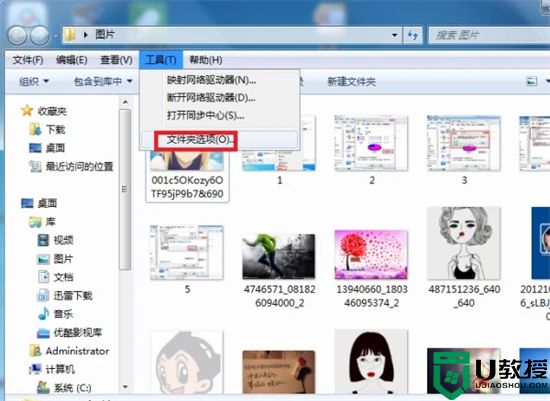
2.进入“文件夹选项”页面后,不对“隐藏已知文件类型的扩展名”进行勾选,点击“确定”;
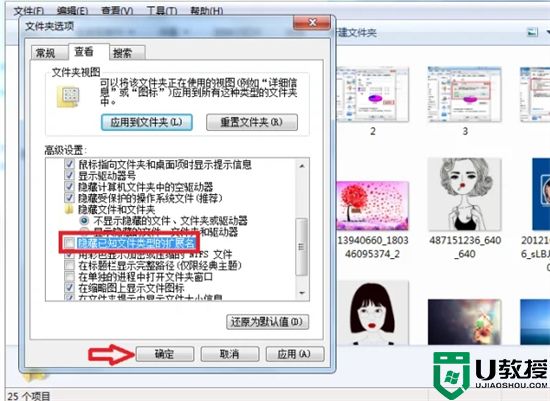
3.然后用鼠标右击需要改后缀名的文件,在右键菜单中点击“重命名”选项;
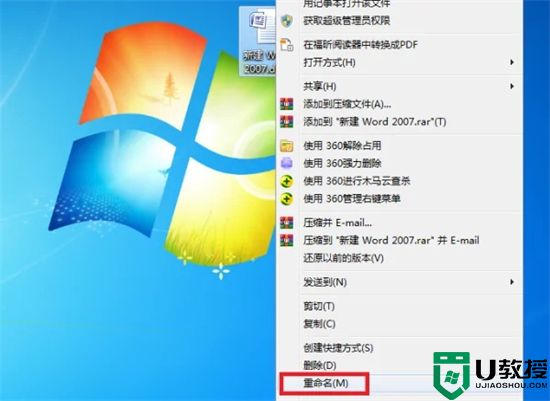
4.然后就可进行后缀名的修改,这里将后缀名由“docx”改为“doc”;
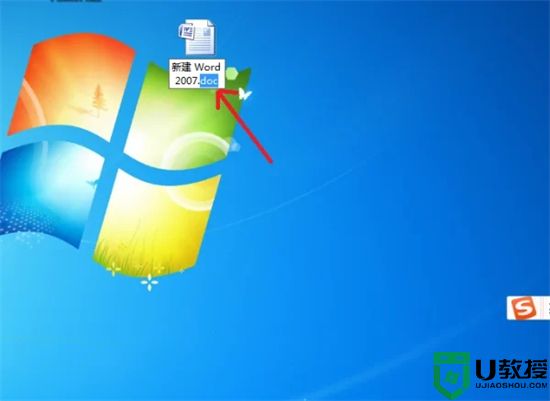
5.最后在跳出的提示窗口中点击“是”按钮。完成以上设置后,即可修改文件的后缀名。
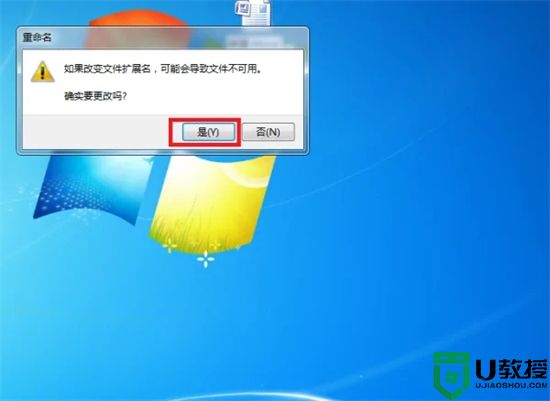
win10系统:
1.首先,我们进入此电脑,点击“查看”;
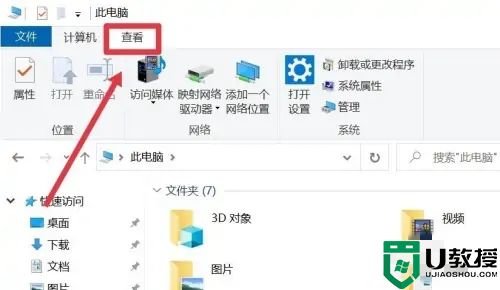
2.接下来,我们点击“文件扩展名”;
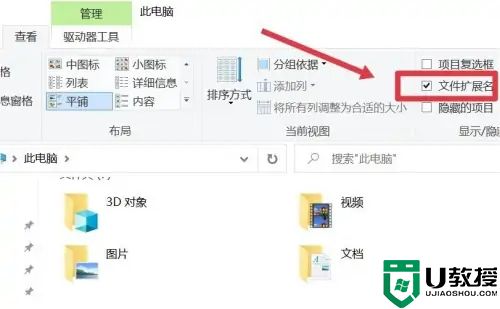
3.然后,在电脑桌面上找到文件,选择文件;
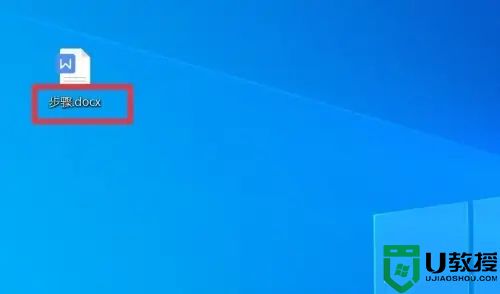
4.单击鼠标右键,点击“重命名”;
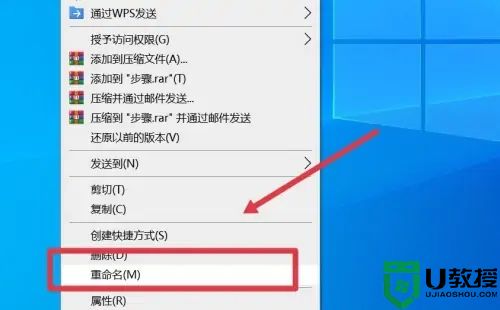
5.修改后缀名,点击是就可以了。
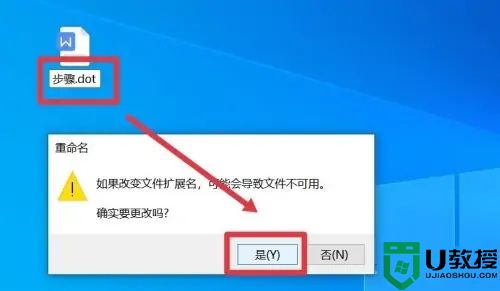
以上就是小编为大家带来的电脑怎么改文件后缀名格式的方法了,希望能帮助到大家。
- 上一篇: 微信换行按哪个键 微信电脑换行按哪个键打字
- 下一篇: 电脑搜索文件怎么搜索 如何在电脑上搜索文件
电脑怎么改文件后缀名格式 电脑如何修改文件后缀名格式相关教程
- 文件后缀如何改 电脑怎么修改文件后缀格式
- 电脑怎么批量修改文件后缀名 如何批量修改文件后缀
- win10怎么修改文件后缀名 电脑怎么更改文件后缀
- 如何修改文件后缀格式 怎样修改文件格式
- 如何更改txt文件的后缀名 txt文本文档怎么改格式
- 怎么更改文件拓展名 电脑如何修改文件后缀名
- 如何改文件后缀名 文件后缀名更改方法
- 怎样更改文件后缀名 电脑在哪里改后缀名
- 怎么改后缀格式 电脑怎么更改后缀格式
- 文件的后缀名怎么改|更改文件后缀名的方法
- 5.6.3737 官方版
- 5.6.3737 官方版
- Win7安装声卡驱动还是没有声音怎么办 Win7声卡驱动怎么卸载重装
- Win7如何取消非活动时以透明状态显示语言栏 Win7取消透明状态方法
- Windows11怎么下载安装PowerToys Windows11安装PowerToys方法教程
- 如何用腾讯电脑管家进行指定位置杀毒图解

